微软经典Windows操作系统,办公一族得力助手
立即下载,安装Windows7
虽然Win7系统已经停止维护了,但是还有很多的用户在使用Win7系统,遇到之前设置了开机密码,但是长时间不用电脑忘记开机密码的情况,有没有方法可以解决呢?其实是有的,方法还不止一种,小编为大家整理了win7电脑忘记密码的解决办法。
工具/原料:
系统版本:win7系统
品牌型号:华为MateBook X Pro
方法/步骤:
方法一:通用设置
在开机时,可以进入用户密码输入页面。然后,使用快捷键 Ctrl+Alt+Delete 打开一个输入框,输入 "administer",按回车键即可登录系统!
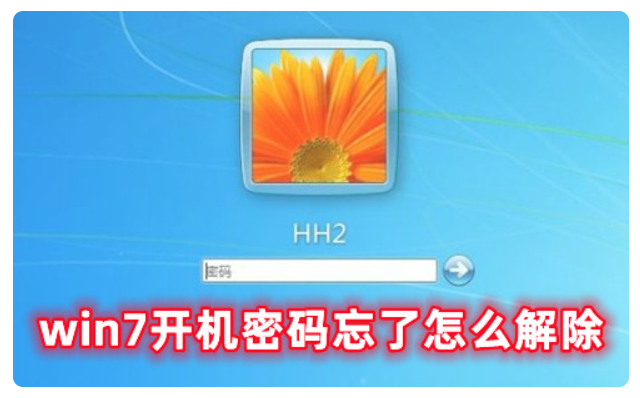
方法二:若是使用第一种方法之后发现依旧需要密码
1、开机时按下F8键可进入安全模式;
2、在打开的窗口中选择拥有命令行的安全模式;
3、点击“Administrator”,出现“CommandPrompt”设置界面;
4、使用命令添加新账户:netuser asd/add;
5、输入命令,将新建账户设置为管理员:netlocalgroup administrators asd/add,完成后按回车键;
6、重启电脑,选择asd进入系统;
7、进入系统后,在开始菜单中打开控制面板,点击用户帐号中的忘记密码的用户,并选中删除密码即可。
方法三:通过快捷方式
1、按下“win+R”快捷键打开运行窗口,输入mmc.exe并点击“确认”;

2、在新窗口中,点击“文件”选项中的“添加/删除管理单元”;
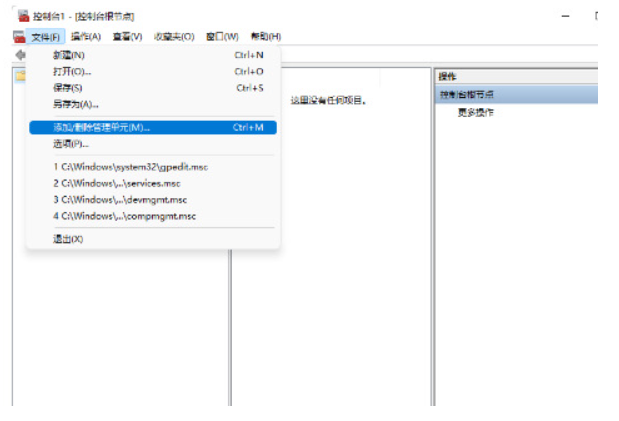
3、打开“本地用户和组”并点击“添加”、“完成”按钮,最后点击“确定”保存;

4、在本地用户和组选项中打开用户文件夹,右键单击并选择“设置密码”选项即可设置新密码,无需原始密码。
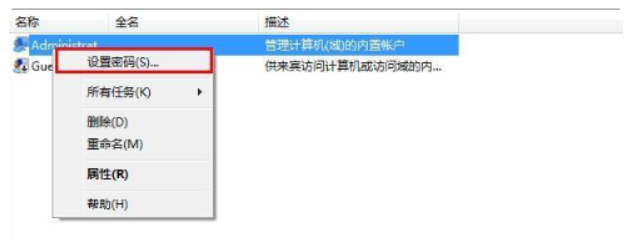
总结:
以上就是小编为大家整理的有关于win7忘记密码最全解决办法,希望可以帮的上大家哦。